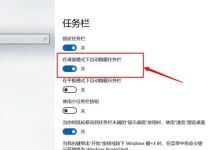Win7旗舰版是Windows7系统的高级版本,它提供了更多的功能和定制选项。其中,分区是一项重要的操作,可以有效管理磁盘空间,提高系统运行效率。本文将介绍如何在Win7旗舰版中进行分区操作,并给出具体的步骤和注意事项。
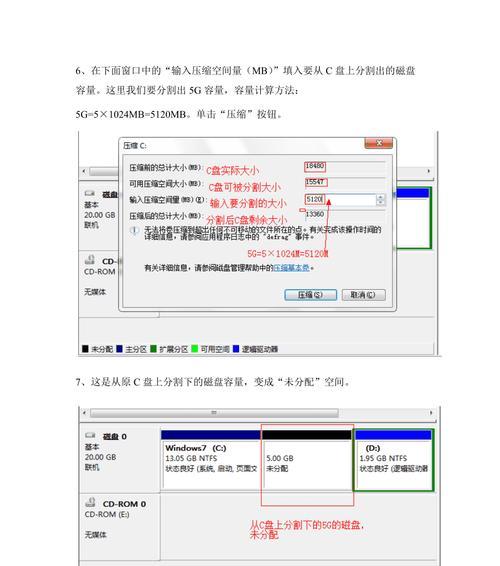
1.确定分区前需备份数据
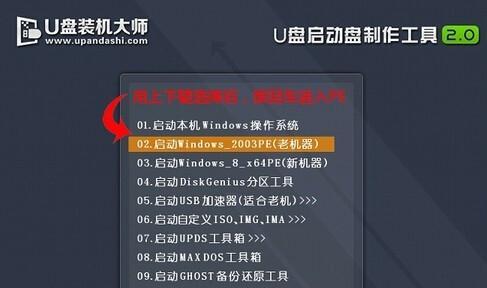
在进行任何分区操作之前,务必备份所有重要的数据。因为分区可能会导致数据丢失或破坏,为避免不可挽回的损失,备份是必不可少的。
2.打开磁盘管理工具
点击“开始”按钮,在搜索框中输入“磁盘管理”,然后选择“磁盘管理”选项。这将打开Windows7中内置的磁盘管理工具。
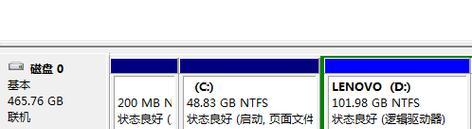
3.查看当前硬盘分区情况
在磁盘管理工具中,可以看到当前硬盘的分区情况。分区会显示为一个或多个矩形块,每个块代表一个分区。点击鼠标右键,可以选择查看分区属性和操作选项。
4.缩小现有分区
如果需要给新分区腾出空间,可以选择一个较大的现有分区,右键点击并选择“缩小卷”选项。然后按照向导的指示,输入要缩小的大小。
5.创建新分区
在腾出空间之后,右键点击未分配的空间,选择“新建简单卷”选项。按照向导的指示,输入新分区的大小、驱动器号码和文件系统类型等信息。
6.格式化新分区
新建分区之后,需要对其进行格式化操作。右键点击新分区,选择“格式化”选项,然后按照向导的指示进行格式化设置。
7.分配驱动器号码
格式化完成后,需要为新分区分配一个驱动器号码。右键点击新分区,选择“更改驱动器号码和路径”选项。然后选择“添加”并指定一个可用的驱动器号码。
8.设置分区标签
为了更好地识别和管理分区,可以为新分区设置一个有意义的标签。右键点击新分区,选择“属性”选项,在“常规”标签页中输入适当的标签名称。
9.扩展分区
如果当前硬盘上已有多个分区,但空间不足,可以选择扩展一个已有的分区。右键点击该分区,选择“扩展卷”选项,并按照向导的指示进行操作。
10.删除分区
如果需要删除一个分区,右键点击该分区,选择“删除卷”选项。请注意,在删除分区之前,请确保已备份该分区中的所有数据。
11.动态磁盘管理
Win7旗舰版还提供了动态磁盘管理功能,可以对多个磁盘进行组合和管理。右键点击某个分区,选择“转换为动态磁盘”选项。
12.动态卷的创建
在动态磁盘管理中,可以创建跨越多个磁盘的动态卷。右键点击未分配的空间,选择“新建跨越卷”选项,并按照向导的指示进行操作。
13.动态卷的扩展与收缩
对于已创建的动态卷,可以根据需要进行扩展或收缩操作。右键点击动态卷,选择“扩展卷”或“收缩卷”选项,并按照向导进行操作。
14.动态卷的冗余设置
动态磁盘还支持冗余设置,如镜像、条带化等。右键点击动态卷,选择“添加冗余”选项,并按照向导进行设置。
15.注意事项和
在进行分区操作时,务必注意备份重要数据、操作正确的分区、小心处理动态卷等。通过合理的分区管理,可以提高系统的运行效率和数据存储管理能力,确保系统稳定性和数据安全。
Win7旗舰版的分区功能提供了强大的磁盘管理工具,可以快速、方便地对硬盘进行分区操作。掌握这些分区技巧,可以提高系统性能、优化存储空间,并增强数据管理能力。但在进行分区操作前,一定要谨慎备份重要数据,以防数据丢失或损坏。